excel打开所在文件夹 快速打开当前Excel 2013工作薄所在文件夹的方法
excel打开所在文件夹 快速打开当前Excel 2013工作薄所在文件夹的方法,最近到了季度汇报的时候,掌握一手excel技能在此刻显得多么重要,为了是你的excel看起来更高大上,今天教大家设置excel打开所在文件夹,今天我们的干货专业全称为“excel打开所在文件夹 快速打开当前Excel 2013工作薄所在文件夹的方法”能不能以绚烂的技能征服领导,就在这一波了~
很多朋友在编辑Excel工作薄时,经常遇到需要打开同一个文件夹内的其他Excel文件的情况,当编辑的文件较多,而且文件名很接近的时候,寻找其文件夹来还是费劲的。或者说编辑了半天却忘记正在编辑的Excel文件存放的文件夹了。
本文就以Excel 2013为例,讲解下快速打开当前Excel工作薄所在文件夹的几种方法。
方法一:从Backstage视图中快速打开当前工作簿所在的文件夹。
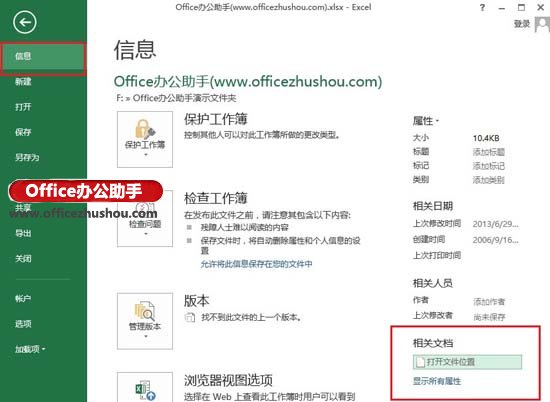
单击“文件”,Backstage视图会显示“信息”选项的内容,如果当前工作簿已保存,在Backstage视图的右下角会显示“相关文档”项,单击“打开文件位置”即可打开当前工作簿所在的文件夹。
方法二:单击“文件”,如果当前工作簿已保存,Backstage视图会显示“信息”选项的内容,在左上角工作簿名称的下方会显示当前工作簿的路径,单击该路径,在弹出的快捷菜单中选择“打开文件位置”即可。
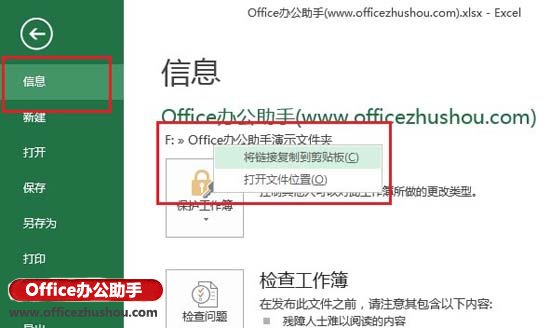
方法三:单击“文件→打开→计算机”,在右侧上方的“当前文件夹”处显示当前正在编辑的工作簿所在的文件夹名称和路径,单击这个名称即可。
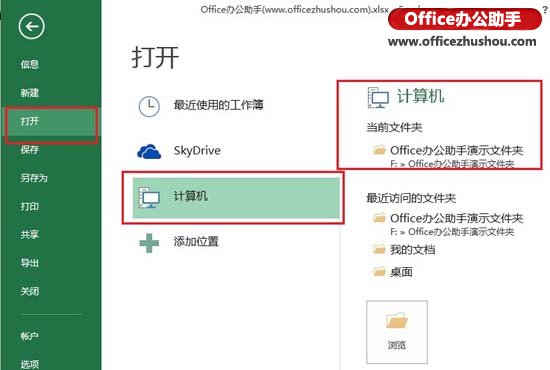
以上就是excel打开所在文件夹 快速打开当前Excel 2013工作薄所在文件夹的方法全部内容了,希望大家看完有所启发,对自己的工作生活有所帮助,想要了解更多跟excel打开所在文件夹 快速打开当前Excel 2013工作薄所在文件夹的方法请关注我们优词网!




 400-685-0732
400-685-0732
